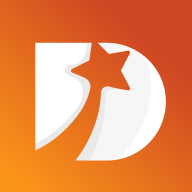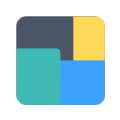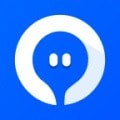win7系统开机慢如何解决
2025-09-28 13:38:03来源:hsysdianji编辑:佚名
win7系统开机慢,着实让人头疼。别担心,下面就为你介绍一些有效的解决办法。
清理开机启动项
很多软件在安装时会默认设置为开机自动启动,这大大拖慢了开机速度。按下“win+r”组合键,输入“msconfig”并回车,在弹出的“系统配置”窗口中,切换到“启动”选项卡,将那些不必要的启动项取消勾选,然后点击“确定”保存设置。
禁用系统服务
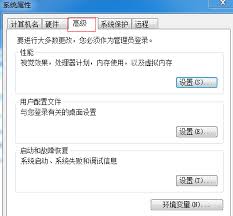
一些系统服务在开机时会占用大量资源,导致开机变慢。同样按下“win+r”组合键,输入“services.msc”并回车,打开“服务”窗口。找到那些你认为不必要的服务,比如“windows search”等,右键点击选择“属性”,将启动类型改为“手动”或“禁用”。
磁盘碎片整理
长时间使用电脑后,磁盘会产生大量碎片,影响文件读取速度,进而导致开机变慢。打开“计算机”,右键点击系统盘(一般是c盘),选择“属性”,在弹出的属性窗口中切换到“工具”选项卡,点击“立即进行碎片整理”按钮,对磁盘进行碎片整理。
查杀病毒和恶意软件
病毒和恶意软件会在后台运行,占用系统资源,使开机速度变慢。安装一款可靠的杀毒软件,如360杀毒、腾讯电脑管家等,定期对电脑进行全面查杀,清除病毒和恶意软件。
检查硬件状态
硬件问题也可能导致开机慢。检查电脑的内存是否不足,如果内存较小,可以考虑添加内存条。同时,检查硬盘是否存在故障,如有问题及时进行修复或更换。
优化视觉效果
win7系统的一些视觉效果会消耗系统资源,导致开机变慢。右键点击“计算机”,选择“属性”,在弹出的窗口中点击“高级系统设置”,在“系统属性”窗口中切换到“高级”选项卡,点击“性能”区域的“设置”按钮,在“性能选项”窗口中选择“调整为最佳性能”,然后点击“确定”保存设置。
通过以上这些方法,相信你的win7系统开机速度会得到明显提升,让你能够更快速地进入系统,享受高效的电脑使用体验。